آموزش ساخت یک توپ بسکتبال در فتوشاپ :
مراحل
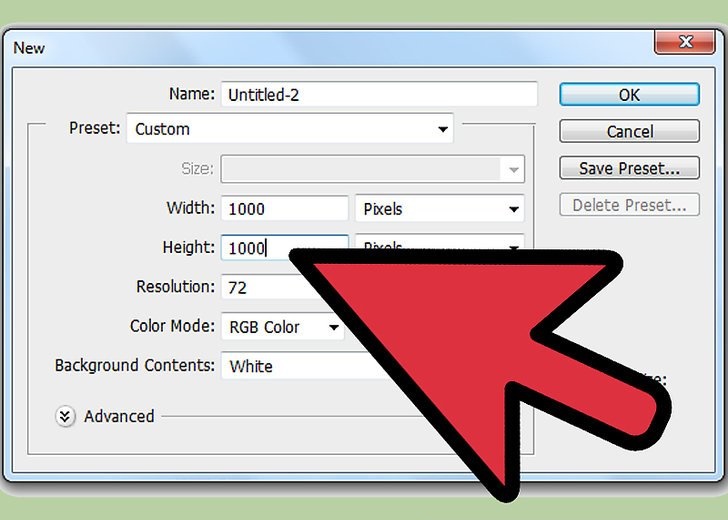
1) ایجاد سند جدید : آن را به 1000x1000px تنظیم کنید، سپس به نوار ابزار بروید و ابزار Fill را انتخاب کنید. بوم را با آبی پر کنید یک لایه جدید به نام “بسکتبال” ایجاد کنید.
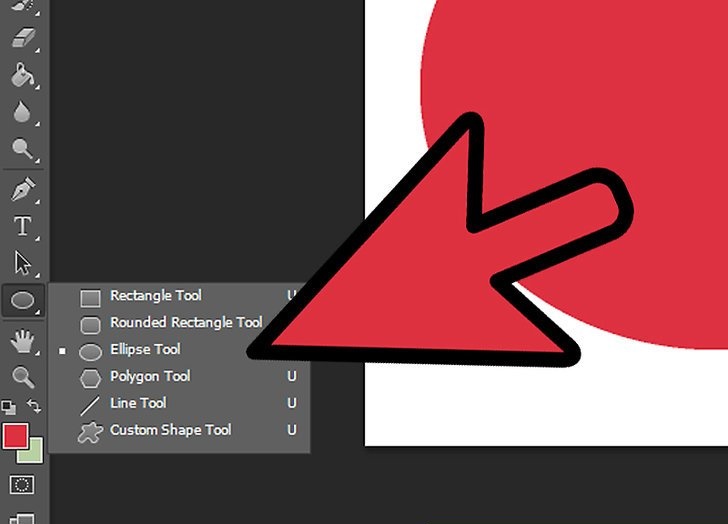
2) ابزار Elliptical Marquee را انتخاب کنید: رسم یک دایره (این توپ بسکتبال شما خواهد بود). از Radial Gradient برای رنگ کردن توپ استفاده کنید. رنگ نارنجی و نارنجی تیره را به عنوان رنگ برای خود انتخاب کنید. سپس، انتخاب را پر کنید
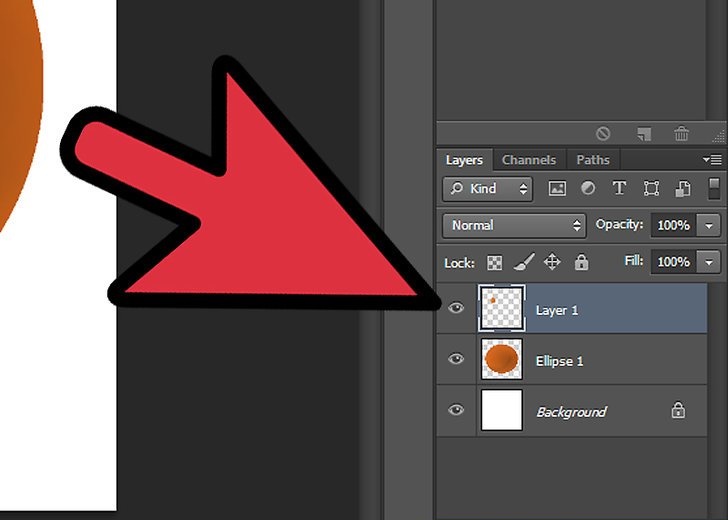
3) یک لایه جدید ایجاد کنید: براش ابزار را انتخاب کنید، آن را زرد تنظیم کنید و در قسمت بالای توپ رنگ کنید. سپس یک برجسته ایجاد کنید. ابزار Burn را انتخاب کنید و سایه توپ خود را اعمال کنید.
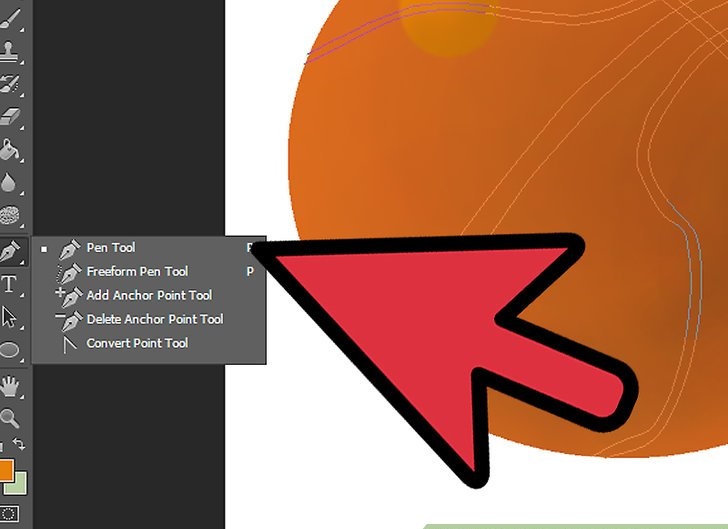
4) از قلم ابزار ( Pen Tool) استفاده کنید: آن را به مسیر تنظیم کنید سپس روی آن کلیک راست کرده و Fill Path را انتخاب کنید. آن را سیاه کنید
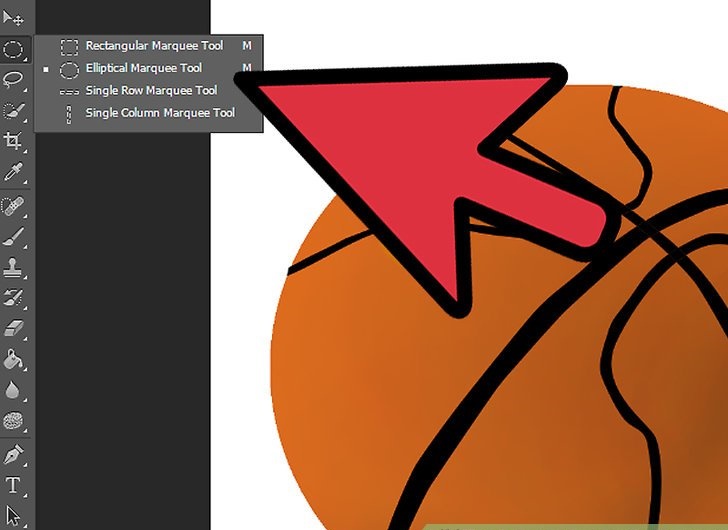
5) یک لایه سوم ایجاد کنید : آن را زیر لایه توپ بکشید. سپس ابزار Elliptical Marquee Tool را انتخاب کنید و ابزار قلم را در 30 پیکسل تنظیم کنید. بیضی را رسم کنید و آن را با رنگ سیاه پر کنید.
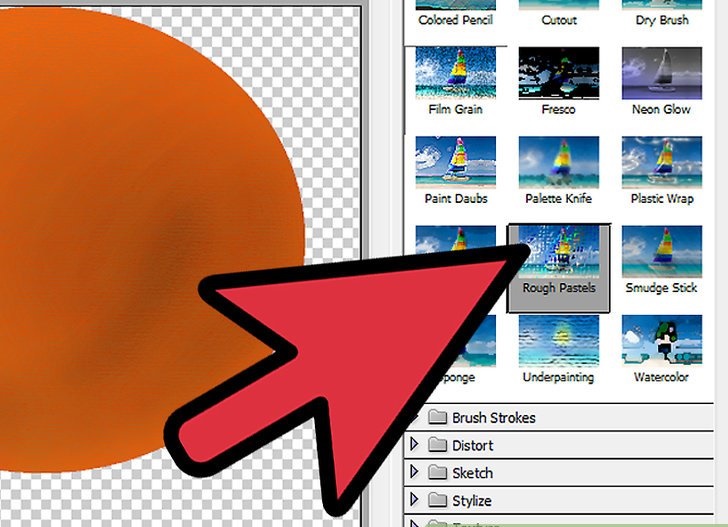
6) برخی از اثرات را به بسکتبال اضافه کنید: برای انجام این کار، لایه توپ را انتخاب کنید و به Filter> Artistic> Accented Edges بروید و عرض، روشنایی و صاف بودن را تنظیم و انتخاب کنید.
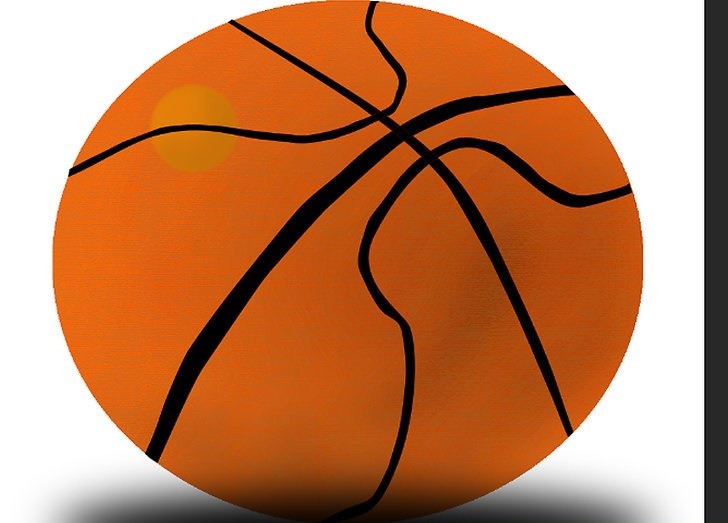
7) انجام شد.

